Содержание
::>Коммуникации >2017 > TP-LINK Archer C1200
14-05-2017
Компания TP-Link обладает отличным портфолио беспроводных маршрутизаторов, в котором пользователь может найти модели разного класса: от N150 (хотя их производство прекратилось в марте текущего года) до наиболее передовых AD7200. А в пределах одного класса есть решения с различными функциональными возможностями. Например, рассмотренный ранее TP-Link Archer C50 принадлежит к классу AC1200, но оснащается LAN-портами Fast Ethernet, то есть с максимальной пропускной способностью 100 Мбит/с. А наш текущий гость TP-Link Archer C1200 также принадлежит к классу AC1200, но уже поддерживает гигабитные LAN-интерфейсы с пропускной способностью до 1000 Мбит/с. Если же взять модель TP-Link Archer C60, то она сочетает в себе порты Fast Ethernet и класс AC1350. Одним словом, исходя из ваших потребностей и бюджета, можно подобрать оптимальный маршрутизатор.
Чем же привлекательна новинка? Во-первых, симпатичным дизайном корпуса. Во-вторых, поддержкой двух частотных диапазонов и стандартов 802.11a/b/g/n/ac. В-третьих, наличием интерфейса USB 2.0 для подключения внешнего накопителя или периферийных устройств. Об этом и не только мы расскажем далее, а пока давайте сконцентрируемся на ее технических характеристиках.
Спецификация
|
Модель |
TP-Link Archer C1200 |
|
|
Тип |
Беспроводной маршрутизатор |
|
|
Класс устройства |
AC1200 |
|
|
Стандарты беспроводной связи |
IEEE 802.11a/b/g/n/ac |
|
|
Поддерживаемые частотные диапазоны |
2,4 / 5 ГГц |
|
|
Максимальная пропускная способность |
2,4 ГГц |
до 300 Мбит/с |
|
5 ГГц |
до 867 Мбит/с |
|
|
Антенны |
3 х внешние двухдиапазонные |
|
|
Внешние интерфейсы |
||
|
Защита беспроводной сети |
WEP, WPA / WPA2, WPA-PSK / WPA2-PSK |
|
|
Поддерживаемые протоколы |
IPv4, IPv6 |
|
|
Размеры |
243 х 160,6 х 32,5 мм |
|
|
Совместимые ОС |
||
|
Страница устройства |
TP-Link Archer C1200 |
|
|
Сайт производителя |
TP-Link |
Упаковка и комплект поставки
Беспроводной маршрутизатор TP-Link Archer C1200 поставляется в картонной коробке с традиционным красочным оформлением в фирменной цветовой гамме. На ее сторонах можно ознакомиться с ключевыми его достоинствами. Правда, практически вся информация указана на английском языке. Внизу тыльной стороны есть привычная сравнительная таблица особенностей конкурирующих роутеров во внутреннем модельному ряду. TP-Link Archer C1200 позиционируется в качестве промежуточного варианта между TP-Link Archer C2 и TP-Link Archer C7.
Внутри коробки мы обнаружили следующий комплект поставки: внешний блок питания TP-Link T120100-2C1 мощностью 12 Вт (12 В при 1 А), набор бумажной документации и кабель Ethernet.
Внешний вид и аппаратная платформа
TP-Link Archer C50
TP-Link Archer C1200
Внешне модели TP-Link Archer C50 и TP-Link Archer C1200 похожи между собой, но даже с первого взгляда их легко различить. Во-первых, тестируемая новинка использует в оформлении преимущественно черный пластик вместо темно-синего. А поскольку в обоих случаях он глянцевый, то потребует бережного ухода. Во-вторых, в TP-Link Archer C1200 используется три двухдиапазонные антенны вместо двух, что обещает большую зону покрытия и лучшее качество передачи сигнала. Правда, в обоих случаях антенны несменные.
Традиционно на верхней панели расположены все статусные LED-индикаторы. Они горят ненавязчивым тусклым зеленым цветом, поэтому вряд ли будут отвлекать во время работы.
В свою очередь все внешние интерфейсы и дополнительные элементы управления приютились на тыльной панели роутера TP-Link Archer C1200. Все они подписаны (некоторые даже выделены цветом) и имеют продуманное размещение (например, кнопка «Reset» утоплена в корпус), поэтому у пользователя вряд ли возникнут проблемы с их подключением.
Боковые стороны маршрутизатора традиционно не несут никаких интерфейсов, а вот на нижней панели расположены вентиляционные отверстия, пластиковые ножки (приподнимают корпус для лучшей циркуляции воздуха), отверстия для настенного монтажа и наклейка с очень важной информацией. Помимо полезных технических данных, она содержит логин и пароль для доступа к настройкам роутера посредством веб-браузера. В целях безопасности рекомендуется сменить их после первого же использования.
Заглянуть внутрь TP-Link Archer C1200 нам не разрешили, а в открытых источниках есть данные лишь по версии 2.0, хотя на тесте была модель 1.0. Если аппаратная платформа от смены версии не поменялась, то у рассматриваемой новинки в роли процессора используется микросхема Broadcom BCM47189 с тактовой частотой 900 МГц. Она же отвечает за реализацию протоколов 802.11an+ac. В свою очередь чип Broadcom BCM43217 обеспечивает поддержку протоколов 802.11b/g/n. Объем оперативной памяти составляет 128 МиБ (представлена микросхемой Nanya NT5), а постоянной – 16 МиБ (представлена микросхемой Winbond W25Q128FVSG).
Никаких вопросов к качеству сборки TP-Link Archer C1200 у нас не возникло.
Настройка роутера
Для всех желающих компания TP-Link разработала удобные эмуляторы графических интерфейсов, которые позволяют ознакомиться с возможностями настройки еще до покупки самого устройства. Для TP-Link Archer C1200 (ver 1.0) эмулятор доступен по этой ссылке, но пока он представлен лишь в англоязычной версии.
Графический веб-интерфейс маршрутизатора отличается симпатичным и удобным дизайном, в котором реализована масса полезных настроек.
После ввода первоначального пароля и логина пользователя, доступны три вкладки: «Быстрая настройка» (Quick Setup), «Базовая настройка» (Basic) и «Дополнительные настройки» (Advanced).
Страница 2 >>Социальные комментарии Cackle
| Подписаться на наши каналы | |||||
Беспроводной роутер Tp-Link Archer C20 (AC750) — это один из самых популярных роутеров 2020 года. Именно эту модель предлагает своим абонентам один из крупнейших провайдеров — Дом.ru. И это не удивительно! Он шустрый, быстрый, имеет двухдиапазонную точку доступа WiFi, достаточно надёжен по качеству работы и при этом имеет очень привлекательную цену. Эта инструкция покажет Вам как правильно настроить Интернет и WiFi на Archer C20.Тем более, что это весьма просто даже для неподготовленного человека. И сейчас Вы в этом убедитесь!
Любой современный роутер ТП-линк Арчер можно настроить двумя способами — через веб-интерфейс ( можно выполнять настройку с компьютера, а так же через телефон или планшет), либо используя фирменное мобильное приложение Tether для Android и iOS. И Archer 20 здесь не исключение. Я остановлюсь на классическом варианте — через веб-интерфейс роутера,так как он является самым распространённым и требует установки дополнительных программ.
Как правильно подключить роутер к домашней сети
Начну с того, что покажу как подключить Archer C20 после того, как Вы вытащили его из коробки. На этом маршрутизаторе есть 5 ethernet-портов. Один из них по синему цвету отличается от других желтого цвета. Это внешний порт, называемый WAN или Internet. В него Вы должны вставить кабель провайдера, который заходит в Ваш дом или квартиру.
Дальше идут четыре желтых LAN-порта, в которые мы будет подцеплять все домашние устройства, имеющие кабельный интерфейс подключения — телевизор,компьютер, ноутбук, видеорегистратор и т.п. Если Вы подключили себе у провайдера услугу «IPTV телевидение», тогда последний LAN порт под номером 4 оставьте для подключения ТВ-приставки.
Как зайти в настройки Archer C20
С подключением разобрались — теперь давайте настраивать! Для этого нужно зайти в специальный веб-интерфейс, который часто любят называть «сайт роутера» или «личный кабинет» роутера. Как в него попасть? У Archer C20, как и у любого другого роутера TP-Link есть специальная наклеечка внизу корпуса. Вот так она выглядит:
Там есть отдельная область, которая называется «Адрес для входа». Там указан адрес для входа в настройки Арчера, а так же заводской логин и пароль на вход. У модели С20 адрес личного кабинета устройства — tplinkwifi.net. То есть открываем любой веб-браузер — Хром, Опера и т.п. — и в адресной строке пишем адрес: tplinkwifi.net. И нажимаем клавишу «Enter». Вот так:
Замечание: Если в ответ на эти действия браузер выдал ошибку «Страница не найдена», «Не удается получить доступ к сайту» и т.п. — тогда попробуйте в адресной строке прописать цифровой IP-адрес роутера: 192.168.0.1. Нажмите на клавишу «Enter».
В браузере откроется форма доступа на сайт роутера. Заводские логин и пароль для входа в настройки TP-Link Archer C20 RU по умолчанию — соответственно admin / admin.
Внимание! Если вдруг зайти не получается и устройство постоянно ругается на пароль, то значит, что скорее всего его сменили ранее. Что делать в этом случае читайте вот в этой инструкции. К сожалению, зачастую приходится делать сброс настроек к заводским параметрам.
Как настроить Archer C20 с нуля
Хочу отметить тот факт, что сейчас в продаже можно встретить несколько версий роутера TP-Link Archer C20 RU (AC750), которые отличаются и прошивками. Версия V1 имеет старую версию веб-интерфейса, а версия V4 и более новые имеют такой веб-интерфейс, который изображен на моих скриншотах. Тем не менее, пункты меню везде одинаковые и порядок выполнения действия совпадает полностью!
Для того, чтобы для новичка настройка роутера ТП-Линк Арчер С20 не стал непреодолимой задачей, разработчики сделали специальный мастер быстрой настройки, который позволит выполнить все нужные настройки быстро, просто и без заморочек. Чтобы им воспользоваться, в главном меню устройства выберите пункт Быстрая настройка.
Откроется предупреждение, что будет запущен мастер. Соглашаемся и нажимаем кнопку «Далее.»
Первый шаг — это настройка подключения к провайдеру. Тут нужно выбрать свою страну, город и Интернет-провайдера. После чего нажать на кнопку «Далее».
Обычно, если у Вас Дом.ру, Ростелеком или Билайн, то проблем обычно нет, но если Вашего провайдера нет в списке, то надо поставить галочку «Я не нашёл подходящих настроек». В этом случае появится вот такой список:
Если Вы не знаете какой тип подключения использует Ваш оператор связи — звоните на горячую линию техподдержки и узнавайте.Из своего опыта скажу, что обычно применяется либо вариант «Динамический IP адрес», либо вариант «PPPoE». В последнем случае от Вас потребуется ввести ещё и логин с паролем на соединение.
Вот тут важный момент — логин и пароль на PPPoE-подключение выдаётся при заключении договора. Если Вы его потеряли, то подключиться к провайдеру у Вас не получится. После ввода данных нажмите «Далее».
Следующий этап — настройка WiFi на Archer C20 Ru. Так как роутер двухдиапазонных, то тут Вам даётся возможность отключить один из диапазонов, если он Вам не нужен.
Я советую в любом случае оставлять их оба активными. Нажмите «Далее» для перехода к настройки Вай-Фай. Первым идёт диапазон 2,4 ГГЦ:
Здесь можно поменять имя беспроводной сети в соответствующем поле, а можно и оставить то, что идёт по умолчанию. На качество работы это не влияет. А вот сменить пароль WiFi на Archer C20 AC750 со стандартного заводского на свой — надо обязательно! Пароль ВайФая обязательно делайте как можно сложнее, состоящим из букв и цифр. Длина пароля — не менее 8 символов! Нажимаем на «Далее».
Теперь идёт диапазон 5 ГГц:
Повторяем всё то же самое — меняем имя сети и пароль на WiFi. Переходим далее и видим страничку подтверждения настроек роутера:
Проверяем всё ли правильно и нажимаем на «Сохранить».
На этой страничке нажмите на кнопку «Завершить».
Настройка IPTV на Archer C20
Теперь рассмотрим как на маршрутизаторе Archer C20 AC750 настроить IPTV от Ростелеком, Билайн или Дом.ru. Для подключения ТВ-приставки на роутере используется один из LAN-портов. Специалисты обычно используют для этого порт LAN4. Настройка телевидения на роутере выполняется в разделе Сеть >>> IPTV. На модели ТП-Линк Арчер есть два режима настройки интерактивного телевидения:
- Мост
- 802.1Q VLAN.
Вариант «Мост» используется в Билайн и Дом.ру, а вариант 802.1Q VLAN преимущественно у Ростелеком.
Настроить порт на Арчере в режиме моста проще всего — в поле «Режим» надо выбрать вариант «Мост», а в поле «Порт для IPTV» — выбрать порт LAN4, в который включена ТВ-приставка.
Во втором случае надо в поле «Режим» выбрать вариант «802.1Q Tag VLAN»:
Как поменять пароль на WiFi
Для того, чтобы сменить пароль Вай-Фай на роутере TP-Link Archer C20 Ru, вы должны будете сделать это последовательно для каждого из двух его беспроводных диапазонов. Сначала открываем раздел меню «Беспроводной режим -2.4 ГГц» и выбирает там пункт «Защита беспроводного режима»:
В окне справа должна обязательно стоять звёздочка WPA/WPA2 Personal. Тип аутентификации только WPA2-PSK и шифрование AES. Ниже, в поле «Пароль беспроводной сети» прописывайте новый пароль и нажимайте «Сохранить.»
Дальше Вам нужно так же поменять пароль WiFi у Archer C20 и для диапазона 5 ГГц. Для этого откройте раздел «Беспроводной режим — 5 ГГц» и выберите раздел «Защита беспроводной сети»:
Тут всё точно так же! Тип аутентификации должен быть WPA2-PSK с шифрованием AES. И в поле «Пароль беспроводной сети» смените пароль Вай-Фай на свой, новый. Нажмите на кнопку «Сохранить.»
Настройка подключения PPPoE для Ростелеком и Дом.ru
Некоторые пользователи не хотят использовать мастер, а желают настроить роутер TP-Link Archer C20 самостоятельно. Тогда для подключение к провайдеру откройте раздел «Сеть» >>> «WAN» . Если Ваш провайдер Ростелеком или Дом.ру, то у них используется протокол PPPoE (хотя есть регионы, где используется динамический IP — см. ниже).
Тогда нужно в поле «Тип подключения» выбрать протокол «PPPoE», в поле «PPP имя пользователя» впишите логин, который Вам предоставил провайдер. В строчках «PPP пароль» и «Подтвердить пароль» нужно будет ввести пароль на подключение, который Вам так же выдал провайдер при заключении договора.
Динамический IP для Билайн и ТТК Урал
Самый простой вариант настройки Интернета на ТП-Линк Арчер C20 — это Динамический IP, который используется у Билайн, в некоторых филиалах Ростелекома и в ТТК-Урал.
Нужно всего лишь в поле «Тип подключения» выбрать вариант «Динамический IP адрес» и нажать на кнопку «Сохранить».
Кстати, именно этот тип подключения используется на роутере TP-Link Archer C20 RU с завода и получается, что распаковав роутер из коробки и подключив к нему кабель провайдер — он уже готов к работе!
Вы можете сказать, а фиг ли там прошивать, плевое же дело! Но не все так однозначно )
Пару лет назад купил роутер Archer C2 из-за WI-FI 5ghz почти за 5к рублей, думал новая модель, новая удобная прошивка. А фиг вам, все та же стандартная неудобная прошивка. Переписка с техподдержкой ничего не дала, просил хотя бы реализовать нормальное отображениеВ netbios для привязанных устройств по DHCP, что бы не видеть набор символов и не гадать/запоминать, кто и что подключено. Сказали, что на оборудование для домашнего пользования, можно не ждать или покупайте более дорогое!!!! оборудование. Решил прошить под openwrt, благо опыт есть, покурил интернет и оказалось, что нет возможности прошить данную модель из-за какого-то чипа. Все попытки прошить ведут к окирпичиванию, ну и решил забить на это дело. На днях снова озадачился этим вопросом и нашел на буржуйском сайте, прошивку на данную модель. Прошил и не нарадуюсь теперь.
Собственно накатал мануал как прошиться безболезненно, владельцам данной модели.
Поехали.
Сама прошивка https://yadi.sk/d/Dhfz47rm3QDqQr
— Выключить роутер
— Поключить кабель в 4й порт роутера
— В свойствах сетевой карты выставить статический IP: 192.168.0.66, маска: 255.255.255.0
— Запустить TFTP сервер, выбрать папку с прошивкой (папка openwrt_r50020)
— Зажать кнопку WPS/Reset
— Включить роутер (удерживая кнопку WPS/Reset)
— удерживать кнопку WPS/Reset до тех пор, пока не загорится индикатор WPS (~ 10-15 секунд), после можно отпустить кнопку
— Ждем минут 5
— В свойствах сетевой карты выставляем динамический IP (Получать IP-адрес автоматически)
— Переходим по адресу 192.168.1.1
— Профит!
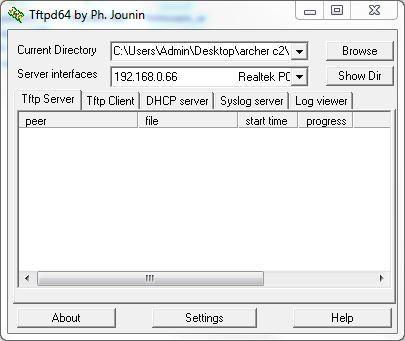
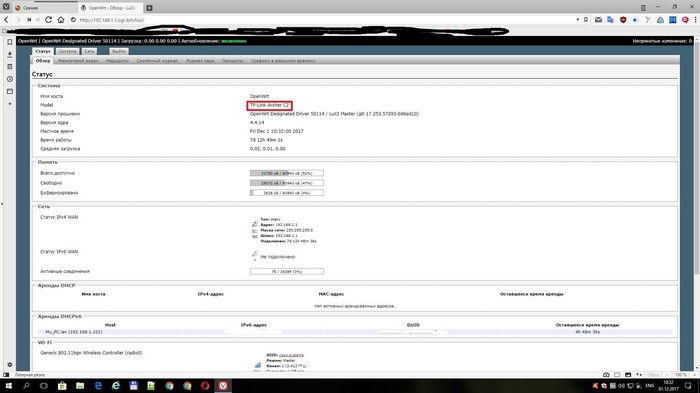
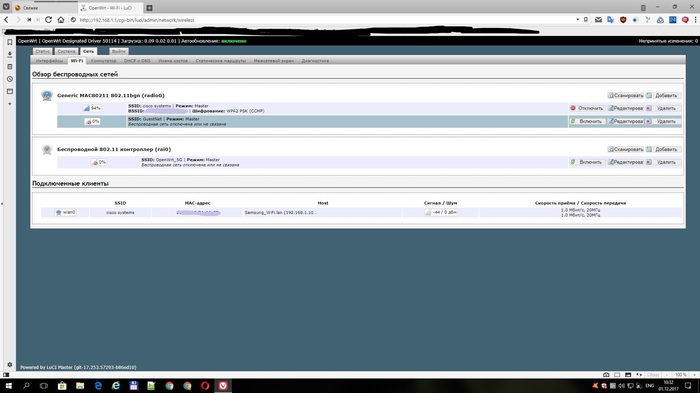
Используемые источники:
- https://ru.gecid.com/netlan/tp-link_archer_c1200/
- https://192-168-0-1.info/nastrojka-routera-tp-link-archer-c20/
- https://pikabu.ru/story/proshivka_tplink_archer_c2_na_openwrt_5525675




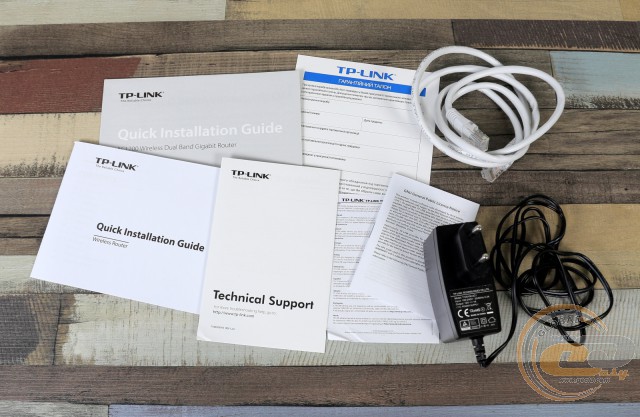
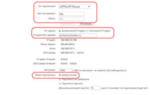 Высокопроизводительный двухдиапазонный беспроводной роутер TP-Link Archer C7 с поддержкой 802.11ac
Высокопроизводительный двухдиапазонный беспроводной роутер TP-Link Archer C7 с поддержкой 802.11ac


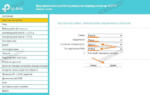 Обзор TP-Link Archer C24: самый недорогой двухдиапазонный роутер производителя
Обзор TP-Link Archer C24: самый недорогой двухдиапазонный роутер производителя





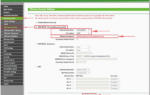 Роутер TP-Link Archer c50: настройка маршрутизатора
Роутер TP-Link Archer c50: настройка маршрутизатора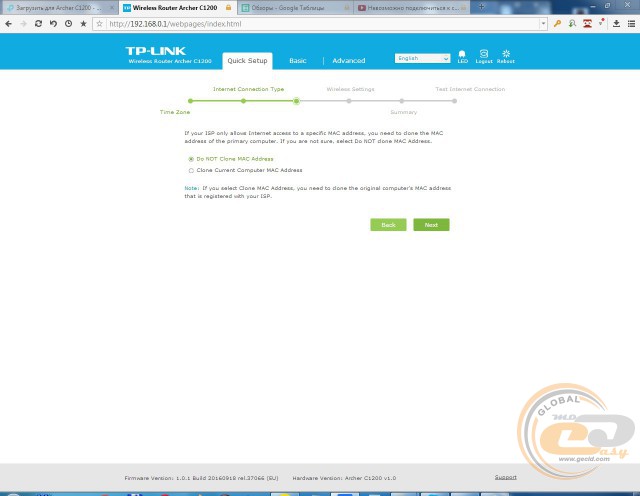
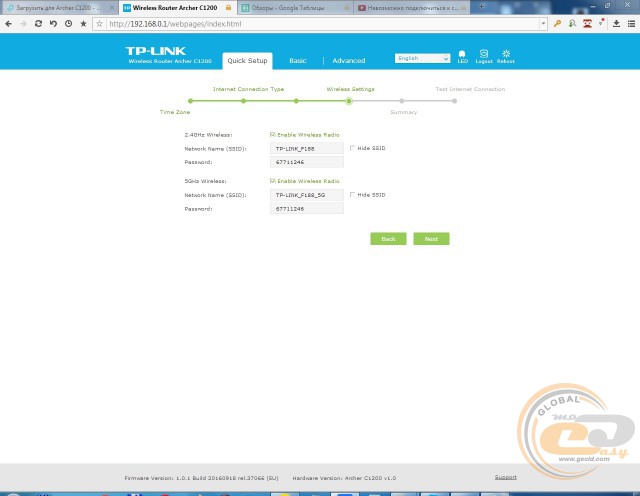


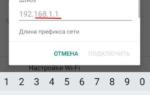 Беспроводной двухдиапазонный маршрутизатор TP-Link Archer C20 - отзывы
Беспроводной двухдиапазонный маршрутизатор TP-Link Archer C20 - отзывы TP-LINK Archer T4UH в Мытищах
TP-LINK Archer T4UH в Мытищах TP-LINK Archer T4UH в Мытищах
TP-LINK Archer T4UH в Мытищах TP-LINK Archer T4UH в Мытищах
TP-LINK Archer T4UH в Мытищах